Cómo usar curvas en Photoshop
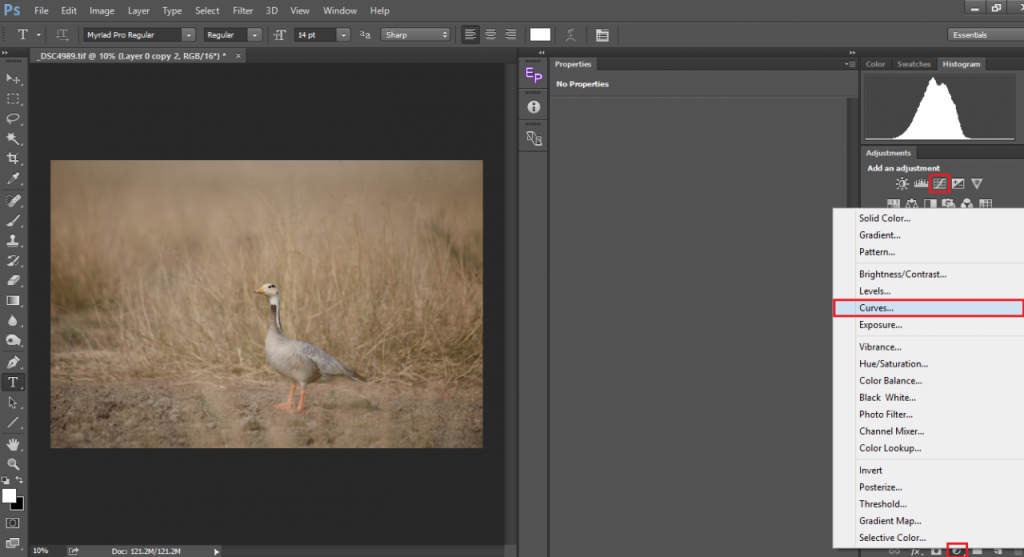
¿Cómo se usan las curvas en Photoshop? En este artículo, analizaremos detalladamente la comprensión y el uso de una de las herramientas más poderosas de Photoshop, Curves. Aunque hay muchas herramientas para mejorar el contraste en Photoshop, las curvas son las más efectivas. Las curvas van más allá de las limitaciones de simplemente ajustar el contraste. En este artículo, además de mejorar el contraste, veremos cómo usar la herramienta de curvas para corregir el color de las imágenes. Antes de proceder a cómo usar las curvas para mejorar el contraste con las curvas, puede leer mi artículo, Comprender el contraste en la fotografía .
Curvas iniciales
Hay dos formas de usar curvas en Photoshop. Una forma de hacerlo es yendo al menú Imagen->Ajustes->Curvas. La segunda y más efectiva forma es usar curvas como una capa de ajuste. El primer método aplica la curva directamente a la imagen convirtiéndola en una forma destructiva de edición, es decir, no puede modificarla más tarde, a menos que la haya convertido en un objeto inteligente. Al utilizar las curvas como capa de ajuste, está haciendo lo mismo de forma no destructiva, es decir, puede cambiar los valores o incluso eliminar toda la capa en cualquier momento sin alterar la imagen original. Puede agregar una capa de ajuste de Curvas haciendo clic en el ícono de crear nuevo relleno o ajustes en su panel de capas o haciendo clic directamente en la herramienta de curvas si tiene la pestaña Ajustes abierta.

Comprender las curvas
Una vez que crea una capa de ajuste de curvas, verá lo que hay debajo en la pestaña/ventana de propiedades. La ventana tiene dos barras, una línea inclinada y un histograma incrustado en su interior. Primero repasemos nuestra memoria sobre cómo Photoshop define un píxel. Considera un píxel como una combinación de rojo, verde y azul como números del 0 al 255. Por ejemplo, (0,0,0) es negro, (255,0,0) es rojo, (0,255,0) es verde, (0,0,255) es azul y (255,255,255) es blanco. Para obtener más información, consulte el artículo de Spencer sobre sRGB Vs Adobe RGB Vs ProPhotoRGB . Entonces, la línea inclinada que ve a lo largo de la ventana representa los valores de luminosidad correspondientes.
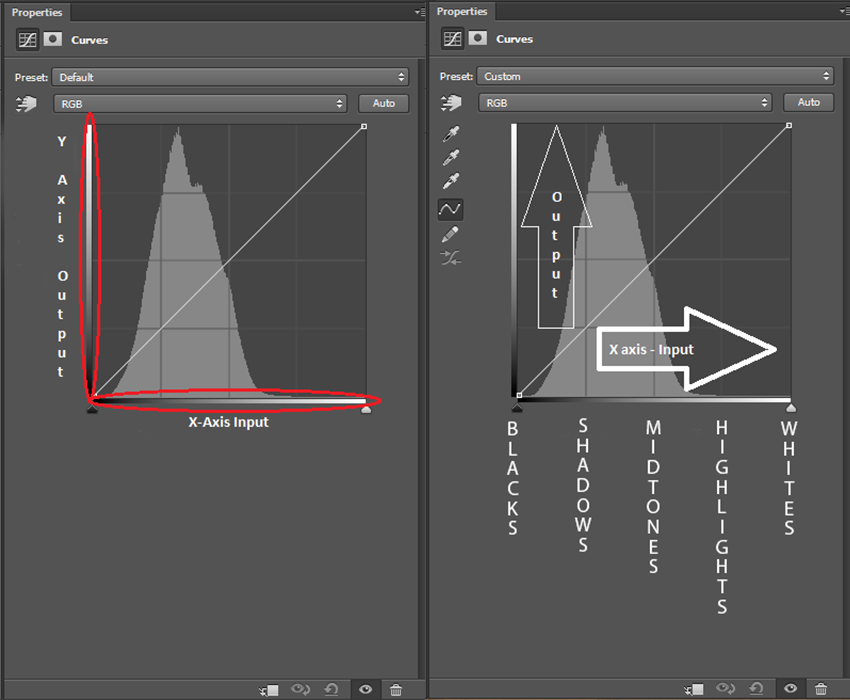
Echemos un vistazo más de cerca a la herramienta. Tiene dos barras (marcadas en rojo), una que representa el eje X y la otra que representa el eje Y. En el eje X, el más a la izquierda corresponde al negro (0) y el más a la derecha corresponde al blanco (255) con todos los tonos de gris en el medio. El eje X representa los píxeles de entrada. El eje Y representa los píxeles de salida. En el eje Y, la parte inferior corresponde a 0 y puede ver que alcanza un máximo de 255 en la parte superior. Eventualmente, (0,0) es negro; (255,255) es blanco y (128,128) son los grises medios. Echa un vistazo a la imagen de abajo. Hice clic en la curva y seleccioné un punto justo en el medio. Como se mencionó anteriormente, es gris medio (127,127), lo que significa que tanto la entrada como la salida son iguales.
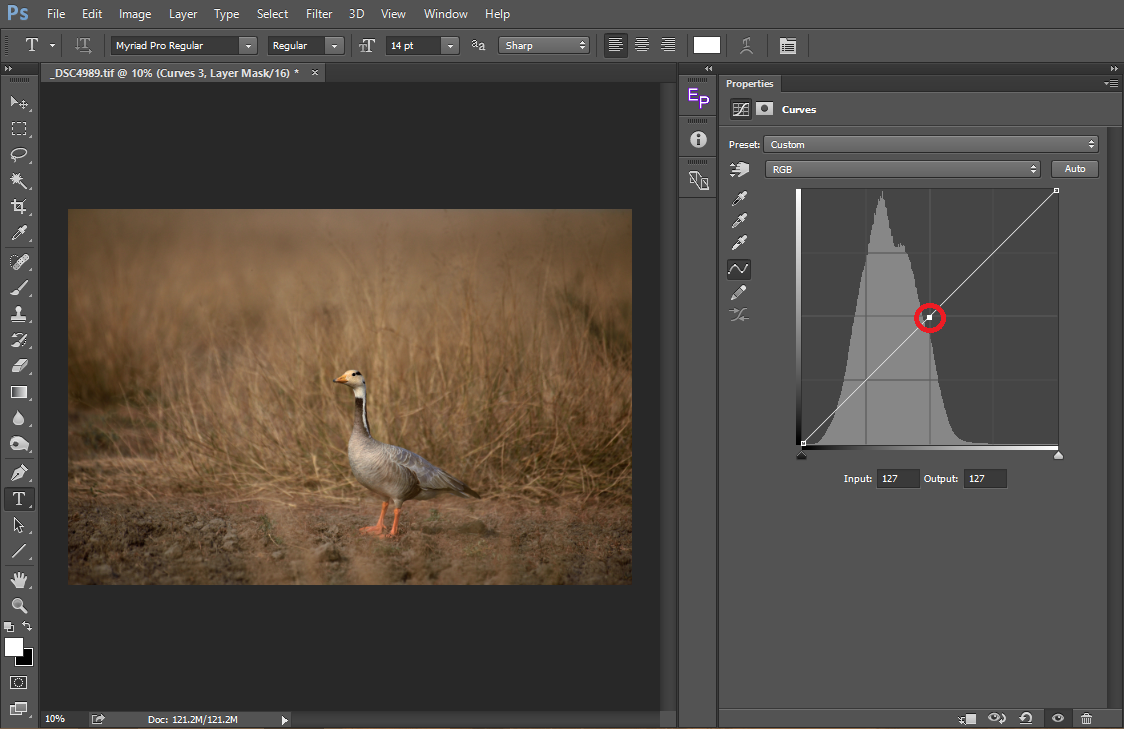
Cuando arrastramos el punto hacia arriba, como se muestra en la imagen a continuación, la entrada permanece en 127 (que no cambia en el eje X), mientras que vemos que la salida (eje Y) aumenta a 190. Lo que hemos hecho es, hemos seleccionado todos los píxeles que son 127 y los hemos aumentado a 190, haciendo que esos píxeles sean más brillantes. En otras palabras, hemos movido todos los píxeles de los medios tonos a las altas luces y, como resultado, puede ver que la imagen ahora está sobreexpuesta. Lo he aumentado deliberadamente por un gran margen para mostrar el resultado evidente. Siempre obtenemos los mejores resultados cuando hacemos cambios sutiles.
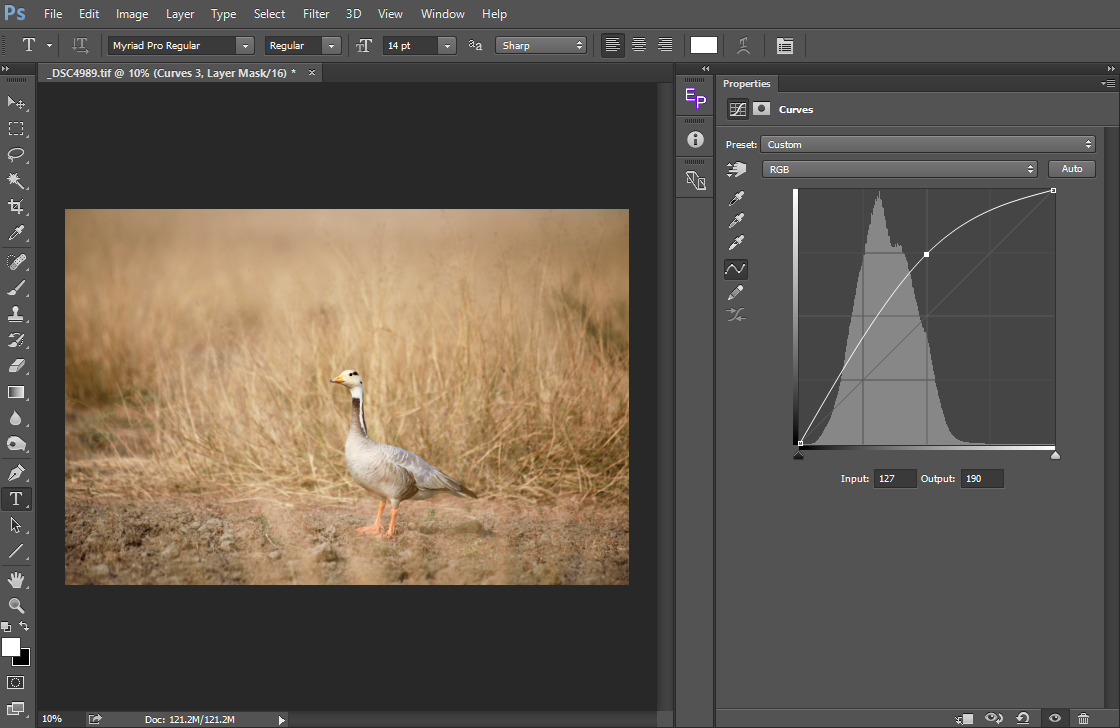
Ahora, de manera similar, veamos qué sucede cuando lo arrastramos hacia abajo. La entrada sigue siendo la misma en 128, mientras que vemos que la salida disminuye a 63. Aquí lo que hemos hecho es mover todos los píxeles de los medios tonos a las sombras, haciendo que la imagen se vea más oscura.

Cuando movemos el punto seleccionado a lo largo del eje Y, vimos que la salida cambia en consecuencia. De manera similar, cuando movemos el punto seleccionado a lo largo del eje X, los puntos de entrada cambian en consecuencia y la salida sigue siendo la misma, haciendo que los píxeles se vuelvan más brillantes o más oscuros, según el lado en el que lo movamos.
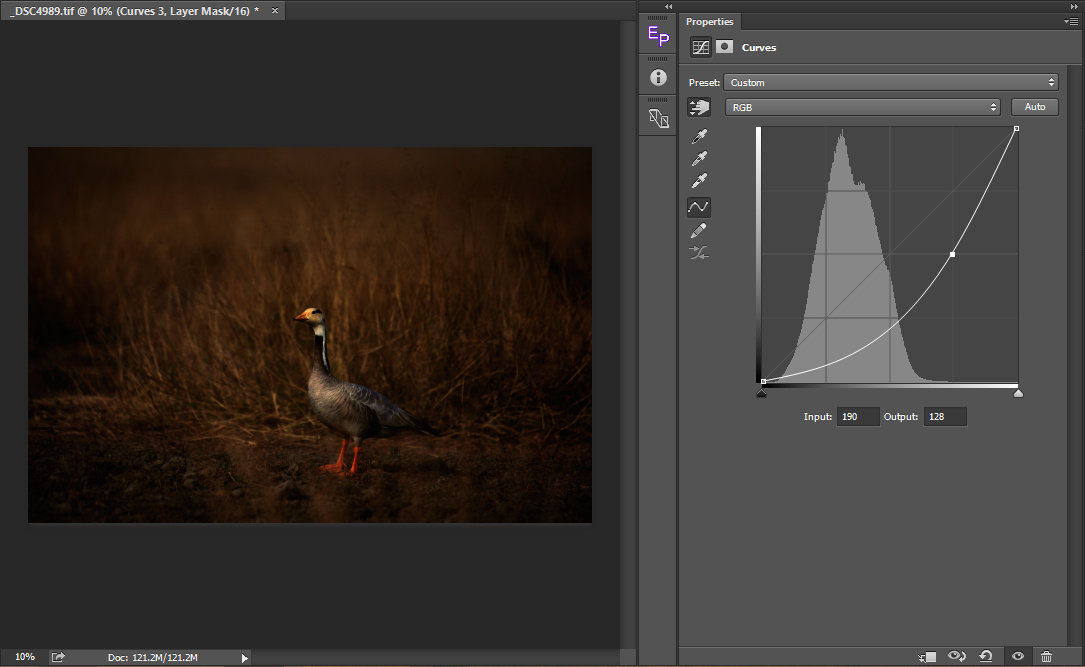

Para resumir, cuando obtenemos una curva en forma de 'U', la imagen aparece más oscura y cuando obtenemos una curva en 'n', la imagen aparece más brillante. En lugar de seleccionar un solo punto de la curva, podemos seleccionar cualquier número de puntos y realizar el ajuste correspondiente. Volviendo al contraste, ¿cómo agregamos contraste? Haciendo los brillos más brillantes y los oscuros más oscuros. Para ello, seleccionamos un punto de las iluminaciones y lo arrastramos hacia arriba, aumentando sus píxeles y haciéndolo más brillante. Por otro lado, seleccionamos un píxel en las sombras y lo arrastramos hacia abajo para que las sombras sean más oscuras. El resultado es una curva 'S' típica.

A continuación hay algunos puntos a tener en cuenta al usar curvas:
- Las curvas 'n' agregan luz a la imagen pero disminuyen el contraste
- Las curvas en 'U' oscurecen la imagen pero aumentan el contraste
- Las curvas en 'S' son las más preferidas, ya que agregan contraste sin oscurecer la imagen general.
- Las curvas 'S' inversas recuperan los detalles en las sombras, pero reducen el contraste general de la imagen.
Uso de curvas para agregar rango dinámico
A veces terminamos con imágenes que tienen un rango dinámico estrecho. Esto sucede a menudo con luz suave. La mayoría de las veces, la imagen da un efecto suave y agradable, pero a veces hace que la imagen se vea plana. En tales escenarios, la herramienta de curvas ayuda a extraer el máximo rango dinámico posible de la imagen sin recortar las sombras o los reflejos.

La imagen de arriba parece aburrida. En la búsqueda de proteger los reflejos (blancos en el sujeto) terminé oscureciendo la imagen. La imagen parece plana. Eche un vistazo a los dos controles deslizantes en el eje X (marcados con rojos en la imagen de la ilustración a continuación) en la herramienta de curvas. Ahora, presione el botón Alt/Opción en el control deslizante de brillos y arrástrelo hacia la izquierda hasta que vea el recorte. Del mismo modo, arrastre el control deslizante de sombras (mientras presiona alt/opción) y muévalo hacia la derecha hasta que vea el recorte. Mirando el histograma, vemos que se ha movido hacia la derecha, ensanchando las barras, aumentando así el rango dinámico. Puede ver la profundidad que se agrega al histograma.
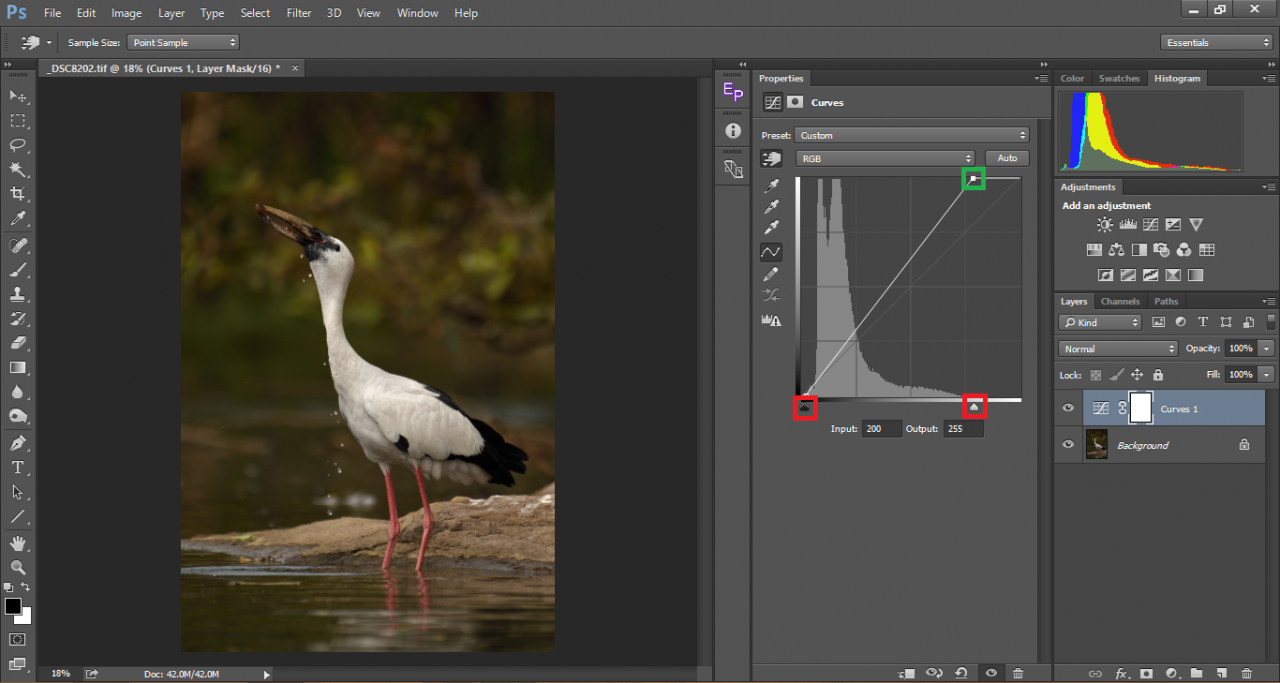
Una vez realizado el ajuste anterior, aunque no haya recorte, algunos de los blancos del sujeto parecen sobreexpuestos. Así que bajemos los blancos como se muestra a continuación. A medida que bajamos los blancos, podemos ver que también baja el contraste. Entonces, para agregar más contraste, buscamos un punto medio y lo arrastramos hacia abajo convirtiéndolo en una curva en 'U'.
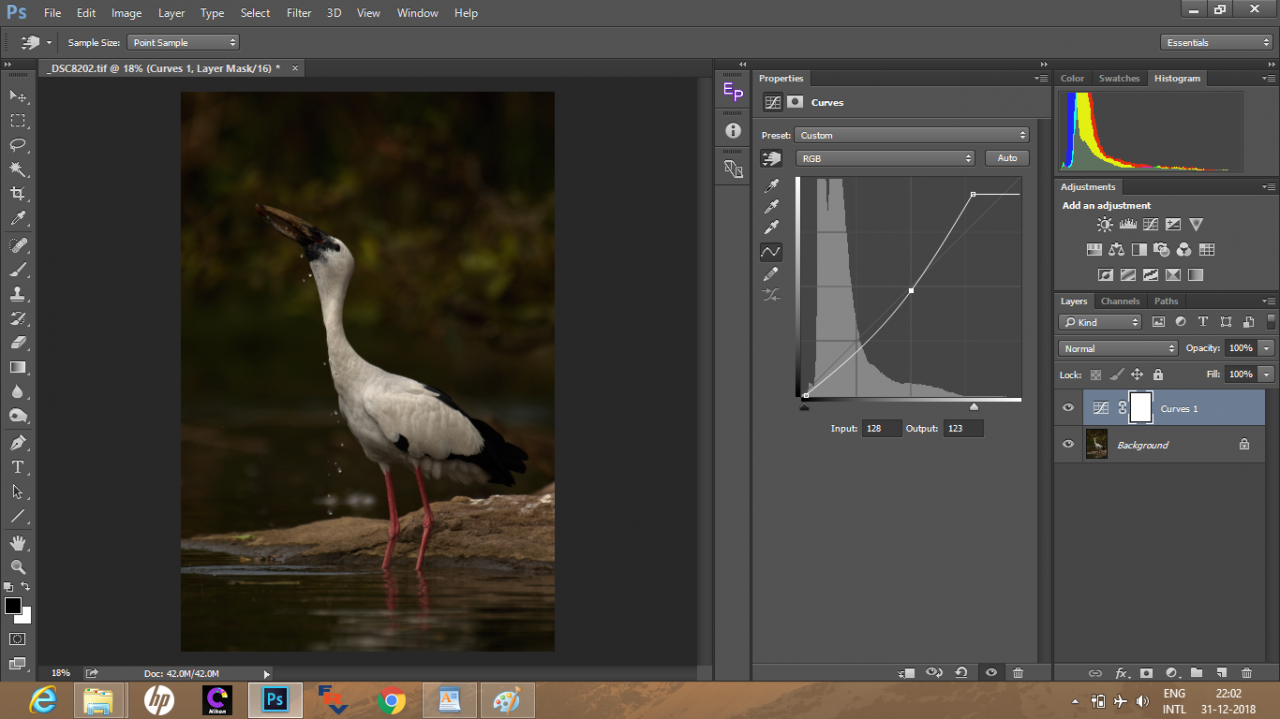
Ahora, seleccionamos otro punto cerca de los reflejos para iluminar la imagen, lo que da un resultado contrastado y no aburrido.
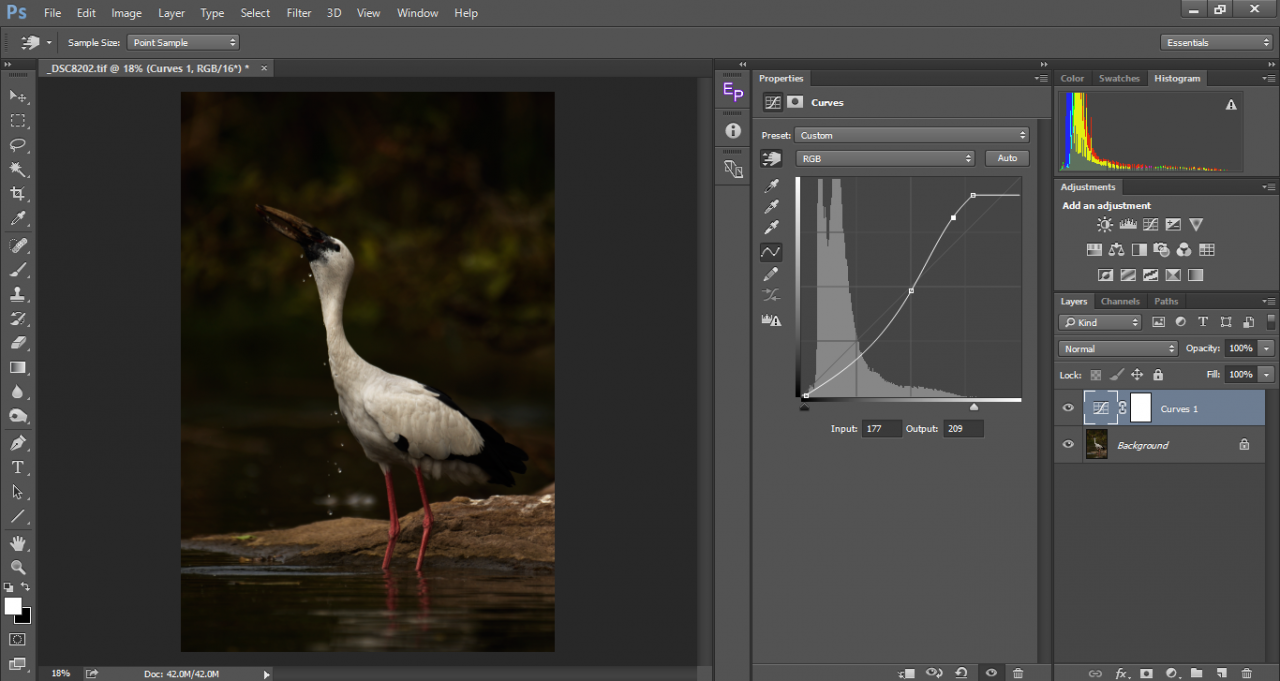
Ajuste preciso de la curva con la herramienta Selección manual
Se vuelve difícil adivinar dónde están los reflejos, los medios tonos y las sombras. A veces podemos pensar que un tono está en las sombras, pero en realidad podría estar colocado como un tono medio. En otros casos, es posible que no podamos señalar con precisión dónde se encuentra el punto más brillante de nuestra imagen. Ahí es donde la herramienta de selección manual resulta útil. Con esta herramienta, podemos hacer clic en una muestra directamente en la imagen en lugar de adivinar el lugar correspondiente que tiene en el histograma. En el siguiente ejemplo, seleccioné la herramienta de selección de muestras (marcada en verde), luego coloco el cursor sobre la imagen y hago clic para seleccionar un punto en la imagen y el valor correspondiente se marca en el histograma. Puede arrastrarlo hacia arriba o hacia abajo en la imagen misma o puede arrastrarlo en el ajuste de curvas como hicimos en nuestros ejemplos anteriores para obtener el contraste deseado. He seleccionado dos muestras, la mancha cuadrada en el cuello del sujeto que es lo más destacado. El punto de selección rojo rectangular que son las sombras. Mirando el verde brillante, podríamos haber adivinado que se habría colocado en algún lugar alrededor de los tonos medios, pero en realidad lo vemos colocado más cerca de las sombras. Aquí es donde el uso de esta herramienta es muy útil y preciso. Siempre es mejor usar esta herramienta en lugar de adivinar las luces y las sombras.

A continuación se muestra un procedimiento paso a paso de un flujo de trabajo típico de Curves:
- El primer paso debe ser ajustar los reflejos. Recuerde siempre, la mayoría de las veces, un resaltado quemado, también conocido como resaltado recortado, es lo que daña la estética de una fotografía, a menos y hasta que esté buscando crear una imagen de clave alta.
- Una vez hayas terminado con las mechas, intenta recuperar las sombras. Recuerde siempre que cuando ilumina demasiado las sombras, el contraste general se verá afectado. Personalmente, no me preocupo demasiado cuando tengo que sacrificar los detalles de las sombras, a menos que sea una parte importante del sujeto, como el detalle del cabello en la fotografía de retratos o los ojos del sujeto.
- Después de fijar las luces y las sombras, trabaje con los tonos medios para obtener un contraste óptimo. Siempre es mejor hacer cambios sutiles que ir demasiado. Demasiado contraste quemará los detalles de las sombras y arruinará los reflejos. También hace que la imagen se sobresature.
- Como se mencionó anteriormente, use la herramienta de selección manual para una edición precisa.
- Tenga en cuenta que las curvas son parabólicas, lo que significa que cuando cambia un solo punto, afecta a toda la curva en varios grados. Además, recuerde que cuando está ajustando curvas, la saturación cambia en consecuencia. Esta es otra razón para no exagerar, sino hacer cambios sutiles.
Uso de curvas para la corrección de color
La aplicación de curvas va más allá de agregar contraste a una imagen. Las curvas también se pueden usar para corregir los colores de una imagen, especialmente si necesitamos eliminar el tono de color de una imagen. La mayoría de nosotros usamos el balance de blancos y los controles deslizantes de tinte para corregir los colores, considerando que disparamos en RAW. Si la imagen se tomó como JPG, esos dos controles deslizantes estarían desactivados. En tal caso, la herramienta de curvas será una alternativa a los colores correctos. Esto no es para recomendar disparar como JPG, ya que muchos consideran que el uso de RAW solo es útil en la corrección de color. Los beneficios de RAW van mucho más allá. Es por eso que la mayoría de nosotros, especialmente aquí en PhotographyLife, recomendamos disparar en RAW. Volviendo a la corrección de color, las curvas brindan un enfoque más controlado para corregir los colores que simplemente confiar en el control deslizante de balance de blancos.
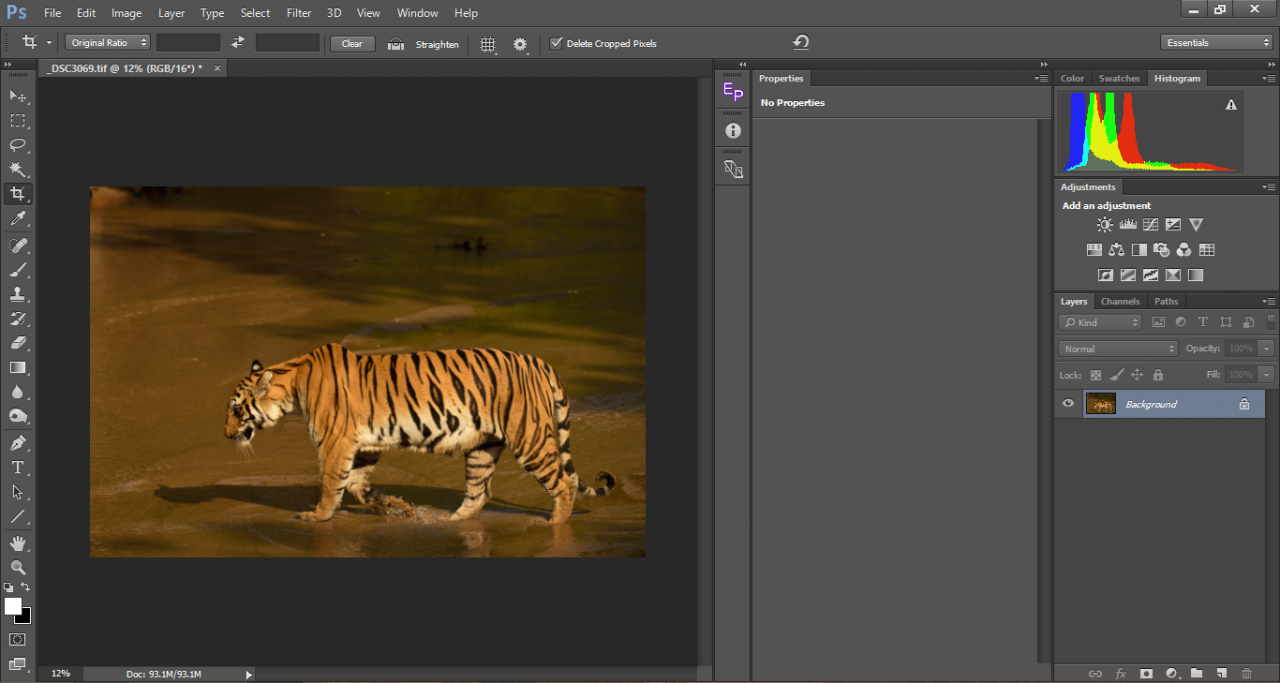
Si observa la imagen de arriba, puede ver claramente un tinte de color amarillo. La parte inferior del tigre, que de hecho es blanca, es blanquecina, lo que le da un aspecto "fangoso". Los tintes de color también hacen que la imagen se vea plana. Primero, veamos cómo usar simplemente la opción Corrección automática de color en Photoshop (que funciona muy bien para aproximadamente el 80% de las imágenes) y luego pasemos a hacerlo manualmente. Como siempre agrega una nueva capa de ajuste de curvas. En la ventana de propiedades de las curvas, haga clic en el icono superior derecho para abrir la lista desplegable y seleccione Opciones automáticas...
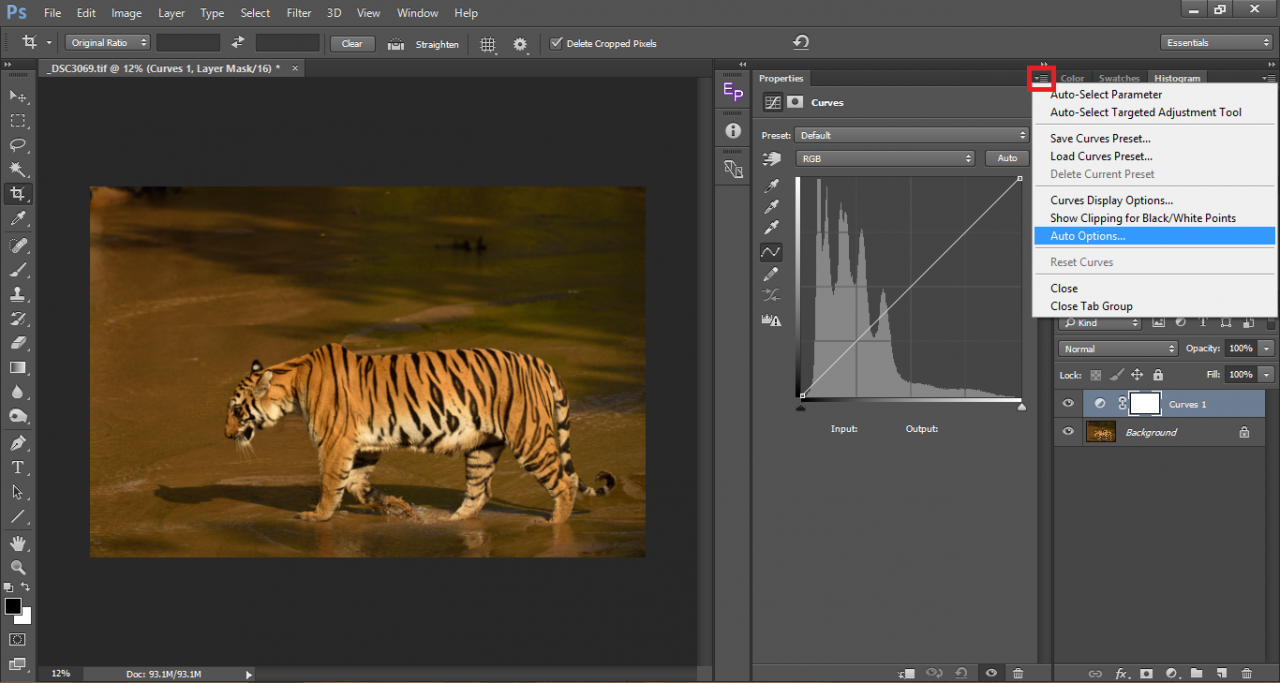

La opción predeterminada elegida sería Mejorar el brillo y el contraste. En su lugar, elija Buscar colores oscuros y claros. Si lo desea, puede marcar Guardar como predeterminado, ya que las otras opciones no son tan útiles como esta y una vez que lo haya guardado como la opción predeterminada, puede usarlo como una opción de corrección de color con un solo clic presionando el botón Automático. botón como se muestra en la imagen de abajo.
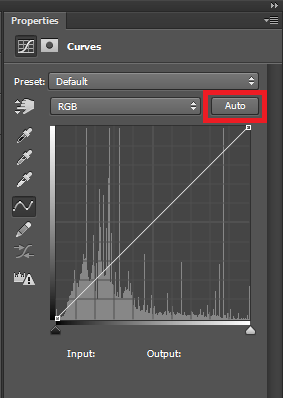
Eche un vistazo a la imagen con corrección de color de arriba. El tono de color se ha ido y puede ver colores precisos.
Espero que hayas disfrutado este artículo. Si tiene alguna pregunta, ¡hágamelo saber en la sección de comentarios a continuación!